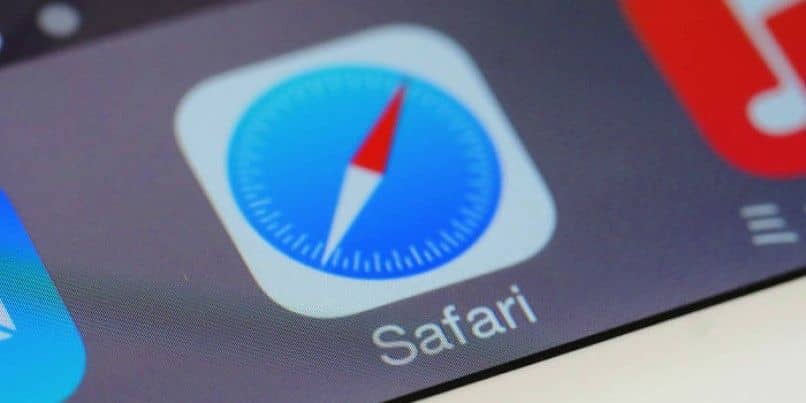
Lesezeichen sind direkte Links, die erstellt werden, um schnell auf interessante und häufig verwendete Websites zuzugreifen. Diese können Sie mit Backups sichern. Der Inhalt wird jedoch jedes Mal überschrieben, wenn ein Backup erstellt wird. Aus diesem Grund ist es wichtig, dass Sie wissen, wie Sie Ihre Safari-Lesezeichen mit iCloud wiederherstellen können.
Contents
Welche Schritte sollten Sie befolgen, um gelöschte Safari-Lesezeichen mithilfe von iCloud wiederherzustellen?
Es ist möglich , gelöschte Safari-Lesezeichen mit Hilfe von iCloud zu retten. Denken Sie daran, dass Sie mit dem iCloud-Dienst eine Aufzeichnung aller Geräte speichern können, die Sie mit Ihrem Apple-Konto verknüpfen, und Sicherungskopien erstellen können. Da Safari-Lesezeichen automatisch gespeichert werden, müssen Sie nur die folgenden Schritte ausführen.
Öffnen Sie den Safari-Browser und rufen Sie die iCloud-Website auf . Melden Sie sich dann mit Ihrer ID und Ihrem Passwort bei Ihrem Apple-Konto an. Sofort sehen Sie den iCloud-Startbildschirm . Wählen Sie dort „Kontoeinstellungen“ aus. Klicken Sie auf „Erweitert“ und dann auf „Lesezeichen wiederherstellen“.
Sie sehen dann ein Popup-Fenster, das die Liste aller Lesezeichen enthält , die Safari über iCloud-Backups gespeichert hat. Suchen Sie das Datum, an dem Sie die Lesezeichen hinzugefügt haben, die Sie wiederherstellen möchten, und klicken Sie auf „Wiederherstellen“. Akzeptieren Sie abschließend die Berechtigungen zum Anwenden der Wiederherstellung in Safari.

Verwenden Sie das iCloud-Programm
Sie können das iCloud-Programm verwenden, um Safari-Lesezeichen wiederherzustellen, anstatt auf die Webseite dieses Dienstes zuzugreifen. Öffnen Sie iCloud auf Ihrem Handy und drücken Sie „Einstellungen“. Wählen Sie dann „Allgemein“ und „Einstellungen zurücksetzen“. Klicken Sie nun auf die Option „Inhalte und Einstellungen löschen“. Warten Sie, bis der Vorgang abgeschlossen ist, und starten Sie Ihr Gerät neu.
Sofort sehen Sie einen Bildschirm mit Anweisungen zum erneuten Einrichten Ihres Geräts. Öffnen Sie den Sicherungsverlauf unter „Apps & Daten“ und wählen Sie die Datei aus, die Sie wiederherstellen möchten. Zuletzt drücken Sie „Wiederherstellen“. Es ist wichtig zu beachten, dass dieses Verfahren nur dann sinnvoll ist, wenn Sicherungen aktiv sind.
Wo sind die aktuellen Lesezeichen?
Wenn Sie erneut auf den Safari-Browser zugreifen, werden Sie feststellen, dass die aktuellen Lesezeichen verschwunden sind und nur die Lesezeichen angezeigt werden, die Sie gerade wiederhergestellt haben. Dies geschieht, weil der Wiederherstellungsprozess vorhandene Lesezeichen ersetzt und die vorhandenen Lesezeichen in einer neuen Sicherung gespeichert werden.
Wie lange dauert es, Lesezeichen auf allen Apple-Geräten wiederherzustellen?
Die Zeit, die zum Wiederherstellen der Lesezeichen auf allen Apple-Geräten benötigt wird, hängt von der Anzahl der Sicherungen ab , die auf jedem von ihnen gespeichert wurden. Der Vorgang ist normalerweise sehr schnell und dauert oft einige Sekunden, je nachdem, für welches Tool oder welchen Dienst Sie sich entscheiden.
Wie erstelle ich eine Kopie Ihrer Lesezeichen und exportiere sie auf einen Mac?
Um eine Kopie Ihrer Lesezeichen zu erstellen und zu exportieren, verbinden Sie das Mobiltelefon mit Ihrem Mac und rufen Sie Safari auf dem Gerät auf. Klicken Sie auf „Datei“, „Lesezeichen exportieren“ und speichern Sie die Datei auf Ihrem Handy. Öffnen Sie Safari auf Ihrem PC und klicken Sie auf „Datei“ und „Importieren von“. Wählen Sie „Lesezeichen-HTML-Datei“ und navigieren Sie zu Ihrer Lesezeichendatei . Drücken Sie abschließend auf „Importieren“.
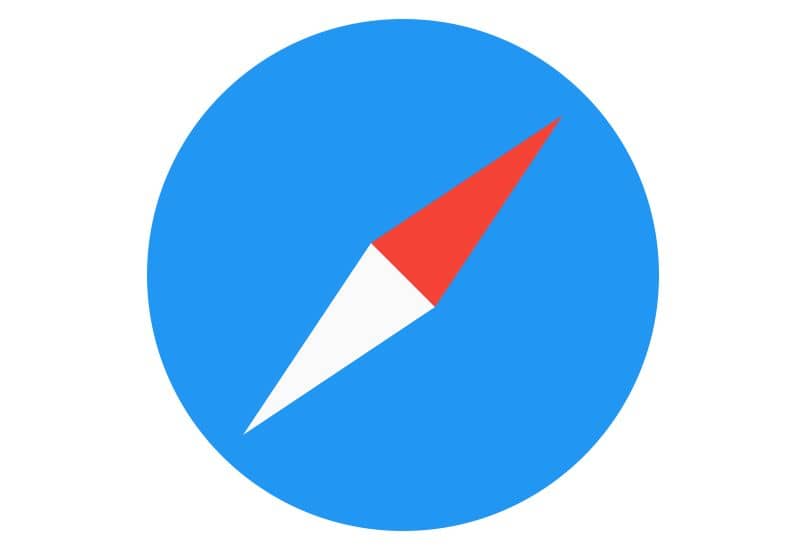
Welche andere Möglichkeit gibt es, Ihre Lieblings-Safari-Lesezeichen wiederherzustellen?
Falls Sie die Option zum Erstellen von Sicherungskopien nicht aktiviert haben, machen Sie sich keine Sorgen, denn es gibt andere Möglichkeiten, Ihre bevorzugten Safari-Lesezeichen wiederherzustellen. In diesem Sinne können Sie wählen, ob Sie das Tool „Time Machine“ oder „PhoneRescue“ verwenden möchten. Beide Apps sind im Apple Store erhältlich.
Mit dem Tool „Time Machine“.
Wenn Sie Lesezeichen von Ihren Mobilgeräten nicht mit Ihrem Mac synchronisieren können, können Sie das Tool „Time Machine“ verwenden. Drücken Sie dazu auf „Systemeinstellungen“ und wählen Sie die Option „Time Machine“. Öffnen Sie dann den Finder und gehen Sie zu „Verzeichnis“. Suchen Sie dort „Bibliothek“ und wählen Sie „Safari“.
Öffnen Sie die Safari-Dateien und kopieren Sie sie. Suchen Sie auf dem Desktop Ihres PCs nach „Start“, „Verzeichnis“ und gehen Sie zu „Bibliothek“. Klicken Sie auf „Safari“ und fügen Sie die Dateien ein. Greifen Sie auf das Apple-Menü zu und wählen Sie in den „Systemeinstellungen“ „iCloud“. Rufen Sie den Abschnitt Gerätekonfiguration auf und klicken Sie auf Ihren Benutzer . Aktivieren Sie das Kontrollkästchen für „Safari“, um die Lesezeichen zu synchronisieren.
Verwenden Sie die PhoneRescue-App
Ein weiteres Tool, das Sie verwenden können, ist „PhoneRescue“. Mit dieser Anwendung können Sie den Inhalt anzeigen, bevor Sie ihn wiederherstellen. Darüber hinaus können Sie mit ‘PhoneRescue’ gelöschte oder verlorene Kontakte sowie Bilder, Musik und andere Dateien wiederherstellen. Um Ihre Lesezeichen wiederherzustellen, müssen Sie zunächst PhoneRescue herunterladen und auf Ihrem PC installieren.
Schließen Sie als Nächstes Ihr Gerät mit einem USB-Kabel an den Computer an und das Programm kümmert sich darum , Ihr Gerät zu erkennen . Anschließend sehen Sie eine Benachrichtigung am unteren Rand der Benutzeroberfläche. Klicken Sie auf die Option „Von iOS-Geräten wiederherstellen“, um den Inhalt Ihres Geräts zu scannen. Klicken Sie auf „Lesezeichen“ und drücken Sie „OK“.

So sehen Sie eine Liste mit den Informationen, die Sie auf Ihrem Handy gespeichert haben . Alle ausgewählten Lesezeichenfelder werden ebenfalls angezeigt. Der nächste Schritt besteht darin, die Lesezeichen zu identifizieren, die Sie wiederherstellen möchten, und die Markierung derjenigen aufzuheben, die Sie nicht interessieren. Drücken Sie abschließend auf das Handy-Symbol, um sie auf Ihr Gerät zu bringen.